So erstellen Sie einen E-Mail-Alias in Outlook und Outlook.com
Was Sie wissen sollten
- Ausblick: Wählen Sie Heim > Andere E-Mail-Adresse. In dem Von Geben Sie im Feld eine Alias-E-Mail-Adresse ein.
- Outlook.com: Wählen Sie Ihre Infos > Verwalten Sie, wie Sie sich bei Microsoft anmelden > E-Mail hinzufügen > Erstellen Sie eine neue E-Mail-Adresse und fügen Sie sie als Alias hinzu.
In diesem Artikel wird erläutert, wie Sie einen E-Mail-Alias in Outlook und Outlook.com erstellen und verwenden. Es enthält Informationen zum Entfernen eines Alias. Die Anweisungen in diesem Artikel gelten für Outlook für Microsoft 365, Outlook 2019, 2016, Outlook.com und Outlook Online.
Erstellen Sie eine Outlook-Alias-E-Mail-Adresse
Im Outlook-Desktopprogramm können Sie andere E-Mail-Konten hinzufügen als Aliase verwenden. Wenn Sie Outlook bereits eine E-Mail hinzugefügt haben, ist es einfach, dieses Konto als Alias zu verwenden, oder Sie können bei Bedarf einen neuen E-Mail-Alias innerhalb des Programms erstellen.
-
Gehe zum Heim Tab und wählen Sie Neue e-mail.
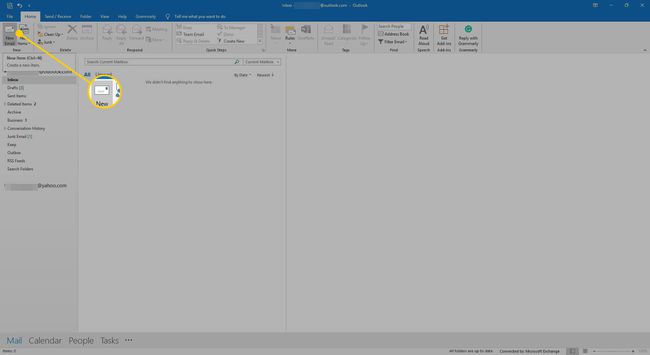
-
Wenn Sie erfolgreich einen Alias hinzugefügt haben, wird neben. ein Dropdown-Menü angezeigt
Von. Auswählen Von und wählen Sie dann einen Ihrer Aliase aus.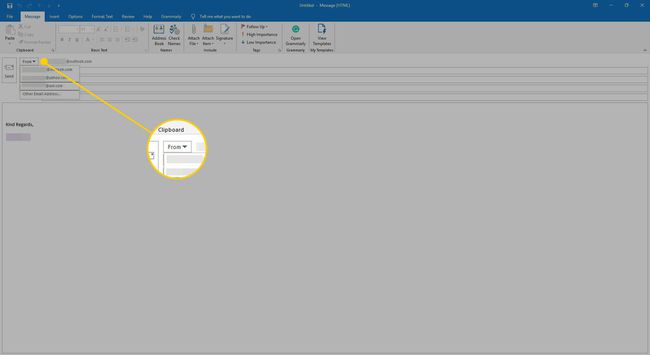
Oder wenn Sie kein hinzugefügtes Konto verwenden möchten, wählen Sie Andere E-Mail-Adresse.
Im Feld mit der Bezeichnung Von, geben Sie die E-Mail-Adresse ein, von der Sie senden möchten.
Wählen Sie das Dropdown-Menü für Senden mit und wählen Sie die E-Mail-Adresse aus, von der Sie die E-Mail senden möchten.
-
Auswählen OK.
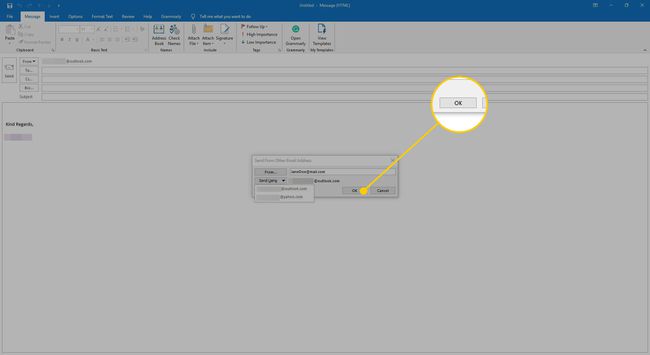
Verfassen und senden Sie Ihre E-Mail.
Erstellen Sie eine Outlook.com-Alias-E-Mail-Adresse
In Outlook.com, ein alias kann eine E-Mail-Adresse sein, die Sie verwenden, um Personen mit einer anderen E-Mail-Adresse desselben Kontos zu antworten. Wenn Sie beispielsweise eine geschäftliche Outlook.com-E-Mail-Adresse haben, richten Sie einen Alias für private E-Mails ein. Wenn Sie Ihren Namen geändert haben und ihn mit Ihrem bestehenden Konto verwenden möchten, richten Sie einen Alias ein, um Ihre Kontakte und archivierten E-Mails zu behalten.
Microsoft erlaubt Benutzern, bis zu 10 Aliasse gleichzeitig für ihre Konten zu verwenden, und Sie können jeden von ihnen verwenden, um in Outlook.com zu arbeiten.
So richten Sie eine neue Microsoft-Alias-E-Mail-Adresse ein, die Sie mit Ihrem Outlook.com-E-Mail-Konto verwenden können:
-
Melden Sie sich bei der Microsoft-Konto-Website an.
-
Auswählen Ihre Infos.

-
Auswählen Verwalten Sie, wie Sie sich bei Microsoft anmelden.
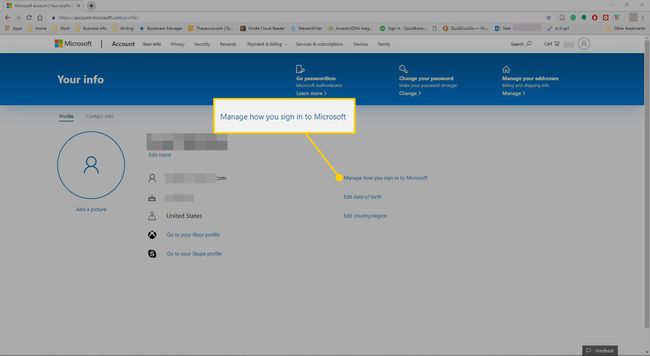
Wenn du benutzt Zwei-Faktor-Authentifizierung, fordern Sie den erforderlichen Code an und geben Sie ihn ein.
In dem Verwalten Sie, wie Sie sich bei Microsoft anmelden Seite, wählen E-Mail hinzufügen.
-
Um eine neue Adresse als Alias zu verwenden, wählen Sie Erstellen Sie eine neue E-Mail-Adresseund füge es als Alias hinzu. Um eine bereits vorhandene E-Mail-Adresse hinzuzufügen, wählen Sie Fügen Sie eine vorhandene E-Mail-Adresse als Microsoft-Kontoalias hinzu.
-
Auswählen Alias hinzufügen.
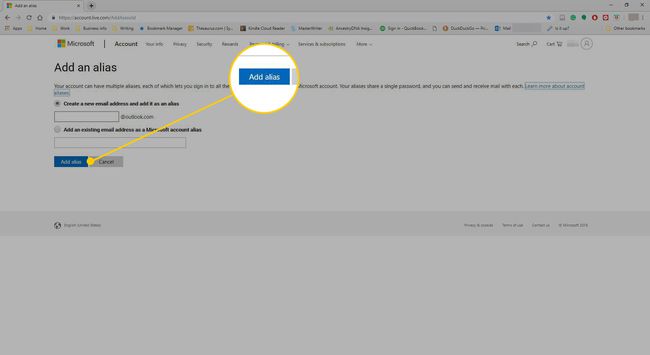
Geben Sie Ihr Passwort aus Sicherheitsgründen erneut ein, wenn Sie dazu aufgefordert werden, und wählen Sie dann Einloggen.
-
Ihr neu hinzugefügter Alias wird auf der Verwalten Sie, wie Sie sich bei Microsoft anmelden Seite unter Kontoalias.
Ihre primäre Outlook.com-E-Mail-Adresse ist diejenige, mit der Sie Ihr Microsoft-Konto eröffnen. Sie können sich mit jedem Ihrer Aliasnamen bei Ihrem Konto anmelden.
Über Microsoft-Aliasse
Alle Ihre Microsoft-Aliasnamen verwenden denselben Outlook.com-Posteingang, dieselbe Kontaktliste, dasselbe Kennwort und dieselben Kontoeinstellungen wie Ihr primärer Alias, obwohl einige davon geändert werden können. Sie können die Anmeldeberechtigungen eines Alias, den Sie an Fremde weitergeben, deaktivieren, um Ihre Daten zu schützen. Weitere Hinweise:
- Sie können eine vorhandene @hotmail.com-, @live.com- oder @msn.com-Adresse nicht als Alias verwenden.
- Sie können einen Alias verwenden, der bereits mit einem anderen Microsoft-Konto verknüpft ist.
- Sie können den primären Alias für ein Konto jederzeit ändern.
Entfernen eines Alias von Outlook.com
So entfernen Sie einen Alias aus Ihrem Konto:
-
Melden Sie sich bei der Microsoft-Konto-Website an.
-
Gehe zu Ihre Infos.

Auswählen Verwalten Sie, wie Sie sich bei Microsoft anmelden.
-
In dem Verwalten Sie, wie Sie sich bei Microsoft anmelden Seite, wählen Entfernen neben dem Alias, das Sie aus Ihrem Konto entfernen möchten.
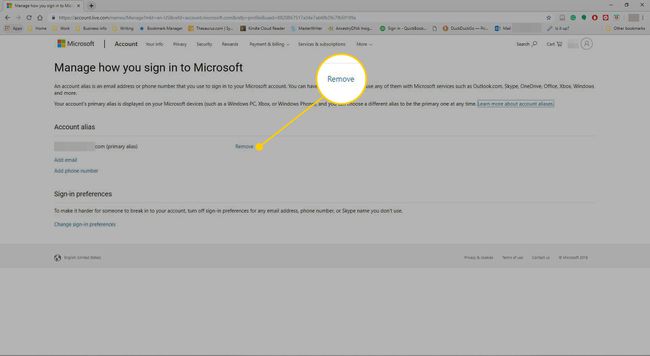
In dem Möchten Sie diesen Alias wirklich aus Ihrem Konto entfernen? Dialogfeld, wählen Sie Entfernen.
Aus Sicherheitsgründen werden Sie möglicherweise aufgefordert, Ihr Kennwort einzugeben.
Das Entfernen eines Alias verhindert nicht seine erneute Verwendung. Um einen Alias zu löschen, müssen Sie Ihr Microsoft-Konto schließen, was bedeutet, dass Sie den Zugriff auf Ihren Posteingang verlieren. Die Bedingungen für die Wiederverwendung eines Alias variieren wie folgt:
- Wenn der von Ihnen entfernte Alias eine E-Mail-Adresse aus einer Nicht-Microsoft-Domäne (wie @gmail.com) war, kann er sofort als Alias zu einem anderen Microsoft-Konto hinzugefügt werden.
- Wenn der von Ihnen entfernte Alias eine E-Mail-Adresse von Outlook.com ist, kann er nach einer 30-tägigen Wartezeit als neues Konto oder Alias neu erstellt werden.
- E-Mail-Adressen von @hotmail.com, @live.com oder @msn.com können nach dem Entfernen nicht erneut als Alias zu einem Microsoft-Konto hinzugefügt werden.
